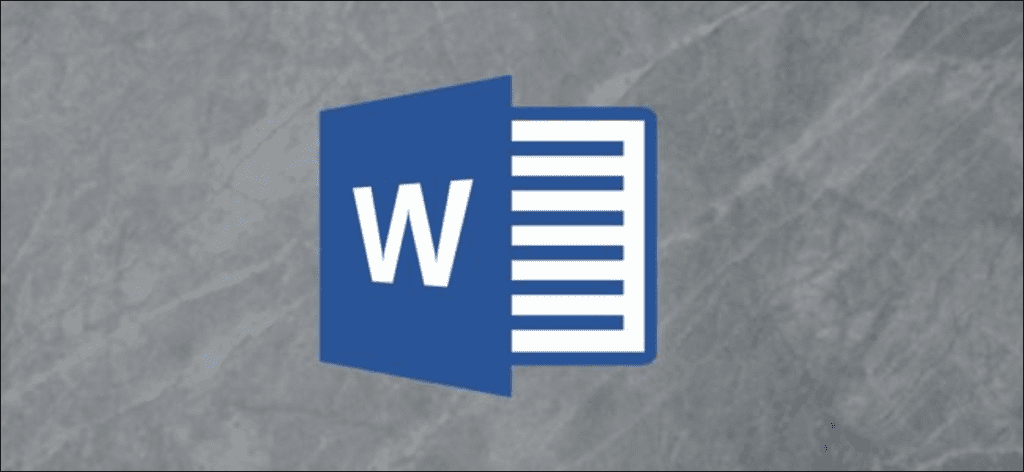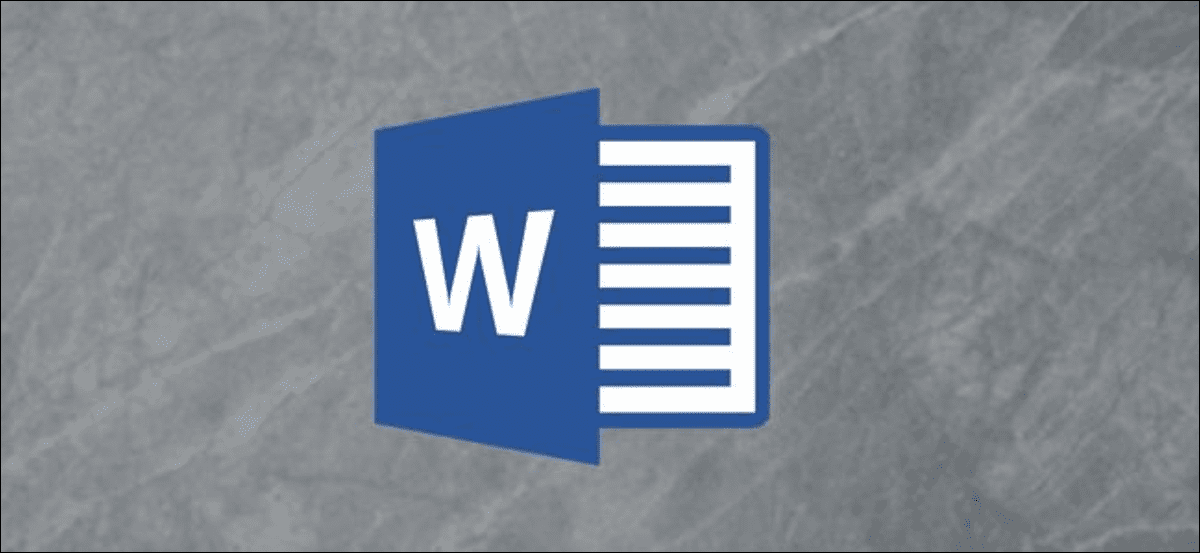
Las citas masivas se utilizan para sangrar y separar un comentario citado de su propia escritura. A diferencia de las sangrías normales, agregar comillas en bloque en Microsoft Word requiere algunos pasos adicionales.
Debido a que la escritura académica está escrita con estrictos estándares de estilo, los requisitos para las comillas en Word difieren de un estilo a otro. Afortunadamente, puede cambiar el tamaño de todas las sangrías usando la barra de regla o usando la configuración «Párrafo» en el menu «Disposición» o la ventana de configuración «Párrafo».
Uso del menú Diseño
La forma más rápida de agregar comillas en bloque a un documento de Microsoft Word es usar la configuración de «Párrafo» que está visible en la pestaña «Diseño» de la barra de cinta.
Para agregar una cita de forma masiva usando este menú, abra su documento de Word y seleccione el texto de la cita. En la barra de la cinta, haga clic en la pestaña «Diseño» para mostrar la configuración de «Párrafo».
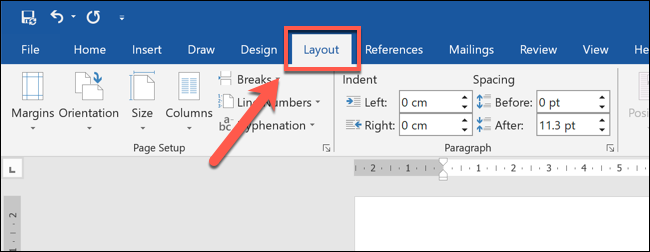
Las cotizaciones a granel en los estilos APA y MLA deben comenzar en su propia línea y tener sangrías a la izquierda con un tamaño de 0,5 cm. En el estilo APA, las citas deben tener al menos 40 palabras, mientras que en el estilo MLA, las citas deben tener al menos cuatro líneas.
Si está usando un estilo académico diferente, consulte su guía de estilo para asegurarse de que el tamaño de sangría que está usando sea el correcto.
Dado que APA y MLA utilizan sangrías de 0,5 cm para las comillas en bloque, establezca el valor de «Sangría izquierda» en «0,5 cm» y presione la tecla Intro para confirmar. También puede utilizar los botones de flecha hacia la derecha para aumentar el tamaño de la sangría en incrementos de 0,1 cm.
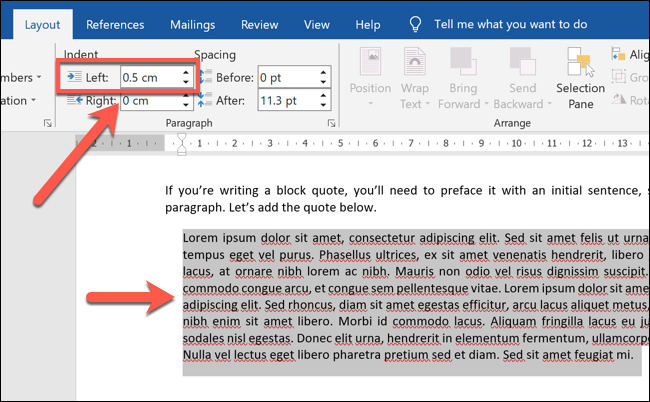
Esto cambiará el tamaño de la sangría del texto que ha seleccionado, creando un bloque de comillas. Luego puede agregar formato, como cursiva, para que el texto se destaque más. Deberá repetir estos pasos para cada cotización de bloque adicional que agregue a su documento.
Usando la barra de la regla
En ediciones anteriores de Microsoft Word, la forma más fácil de agregar una cita en bloque a un documento de Word era usar la barra de regla, que muestra los márgenes y sangrías que se usan actualmente. Sin embargo, la barra de la regla ya no está visible de forma predeterminada en las versiones más recientes.
Si bien esta sigue siendo una forma rápida y fácil de agregar una cita en bloque, primero debe activar la barra de regla. Para hacer esto, abra su documento de Word y haga clic en la pestaña «Monitor» en la barra de la cinta.
En la categoria «Monitor», marque la casilla junto a la opción «Regla» para activar la regla.

Esto creará una sangría de cita en bloque con un tamaño de 0,5 cm, adecuada para documentos de estilo académico APA y MLA.
Uso del menú Configuración de párrafo
También puede utilizar el menú de configuración «Párrafo» en Microsoft Word para establecer una sangría de comillas en bloque.
Para hacer esto, seleccione el texto que contiene el bloque de citas en su documento, haga clic derecho sobre el texto, luego elija la opción «Párrafo» del menú.

En la pestaña «Sangría y espaciado» del menú «Párrafo», puede aplicar una sangría al texto seleccionado.
Como las cotizaciones de los bloques APA y MLA requieren sangrías a la izquierda de 0,5 cm, establezca el valor «Retirada izquierda» sobre «0,5 cm» y presione Entrar. Si está usando un estilo académico diferente, consulte su guía de estilo para conocer el tamaño correcto para usar aquí.
Puede ingresar el valor manualmente o usar las teclas de flecha en el cuadro de texto para aumentar la sangría en incrementos de 0,1 cm.
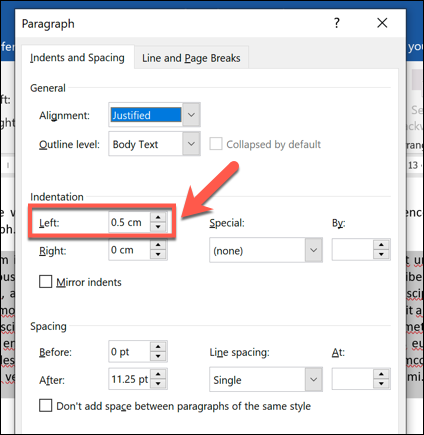
Haga clic en «Aceptar» para guardar la configuración y aplicar la sangría de comillas de bloque al texto seleccionado.
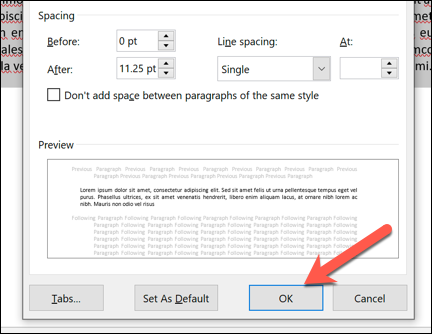
Una vez guardado, la sangría de 0,5 cm se aplicará a su texto creando una cotización masiva. Deberá repetir estos pasos para cada cotización de bloque adicional que agregue a su documento.